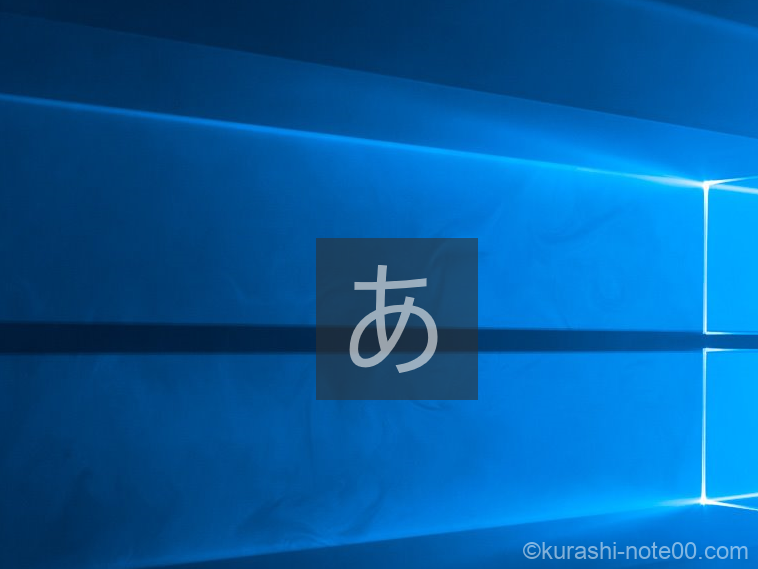Windows10の画面で、文字モードを切り替えるたびに「あ」や「A」が画面中央に大きく表示されて、ウザイ。
これを非表示にする方法のガイダンスです。ものすごく簡単。
Windows10で「あ」「A」を非表示にする方法
Windows10にしてから、やたらと「あ」とか、「A」とか出てくるようになったな~と思いつつ、差して気にせずに使っていました。
ところが、弊害がでてきました。
私は不動産の仕事をしており、平面図などスクショすることが多々ありますが、そのときに使用しているツールがWindowsに標準装備されている「Snipping Tool(スニッピングツール)」
これは画面キャプチャを簡単に取れるもので、とても便利。
ところが、画像や図面をキャプチャしようとしたら、
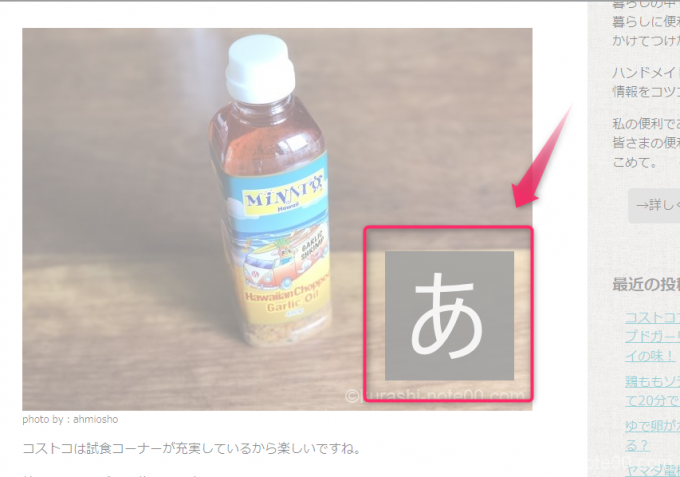
こんな風に「あ」が画面に映り込んでしまいます。
これはウザイを通り越して、もはや弊害でしかない。
さっそく表示されないようにしたいと思います。
表示を消す方法
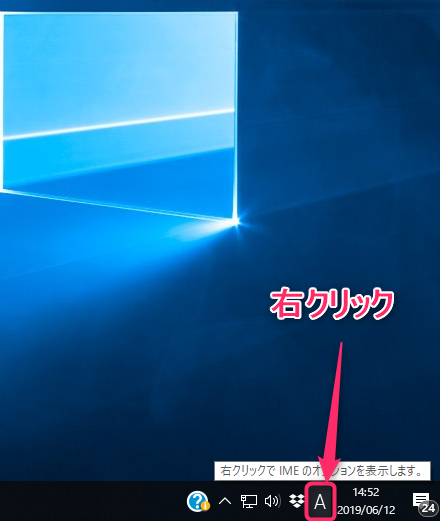
タスクトレイ通知領域(画面右下の時計などが表示されているバー)の「あ」または「A」というアイコンを右クリックします。
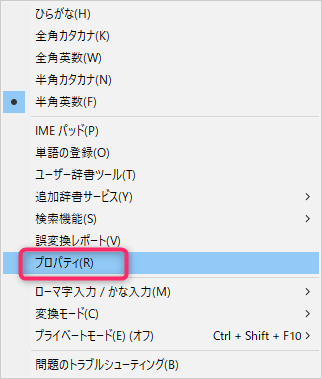
メニューが表示されるので、「プロパティ」を選択(クリック)します。
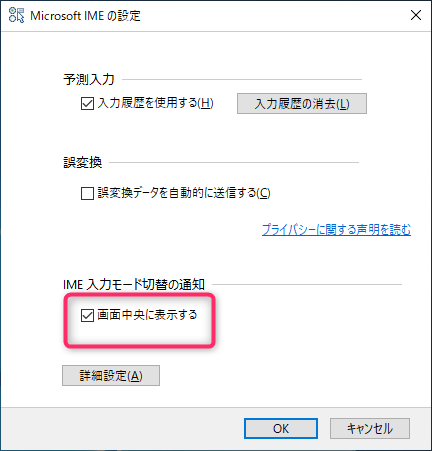
Microsoft IMEの設定画面が表示されます。デフォルトでは、IME入力モードの切替の通知の
☑画面中央に表示するにチェックが入っています。
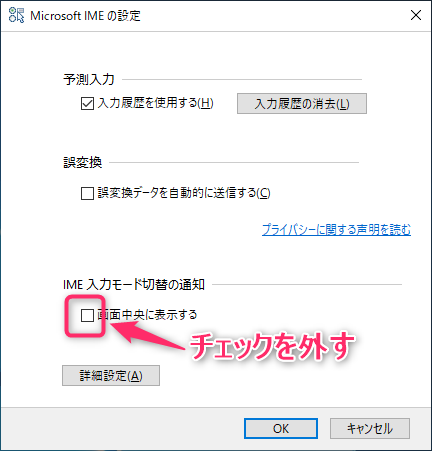
このチェックを外し、「ok」をクリックします。たったこれだけ。
画面に戻って確認すると、通知が表示されなくなりました。一件落着。
余談:Snipping Tool(スニッピングツール)について
さきほど触れた「Snipping Tool(スニッピングツール)」について軽く説明。
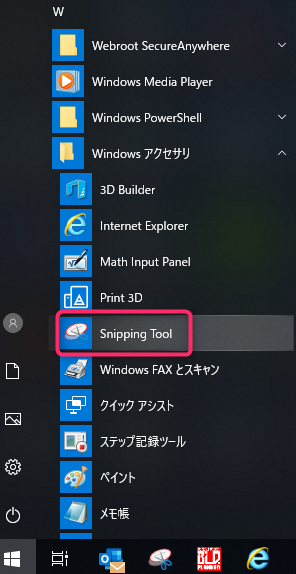
スタートからWindowsアクセサリを開くと格納されています。
立ち上げると
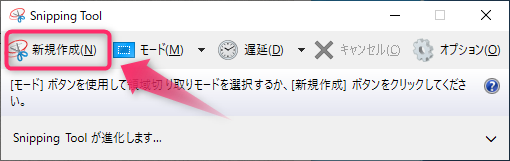
このような表示が現れ、「新規作成」をクリックすると、画面一面がモヤがかかったように白くなります。
パソコン画面の欲しい部分をトリミングして使います。

何気に便利です。